Umfrage testen
Einladung zur Umfrage
Umfragezugang kontrollieren
Individuelle Zugangsschlüssel
Offene versus geschlossene Umfrage
anonyme Umfrage
nicht-anonyme Umfrage
Adressbuch der Online-Umfrage
E-Mails verfassen mit LamaPoll
Opt-Out in E-Mails
E-Mails versenden mit LamaPoll
E-Mail-Versand: SPF-Record
API-Schnittstelle
Starten & Stoppen der Umfrage
Unterbrechen & Fortsetzen der Umfrage
Umfrage auf Website integrieren
Attribute: Einsatzgebiete
Attribute vergeben
Mehrfachteilnahmen
Umfrage sharen lassen in Social Media
Übersetzen-Funktion
Sie möchten eine Umfrage in mehreren Sprachen durchführen, z.B. für Mitarbeiter an ausländischen Standorten oder Kunden mit anderer Landessprache? Sie müssen in dem Fall nicht für jede Sprache einen separaten Fragebogen anlegen, sondern können in EINER Umfrage mehrere Sprachversionen erstellen. So erhalten Sie auch alle Ergebnisse in EINER Umfrage statt verteilt in mehreren Sprachumfragen. Wir zeigen Ihnen hier, wie Sie das mit der Übersetzen-Funktion umsetzen.
Sie können diese Funktion auch nutzen, wenn Ihr Fragebogen für verschiedene Sprachen unterschiedlich ausfällt – mehr oder weniger Fragen für bestimmte Sprachen. Diese unterschiedlichen Fragen lassen sich mit der Sichtbarkeiten-Funktion ein-oder ausblenden oder mit der Verzweigungen (Sprung)-Funktion handhaben.
Das LamaPoll-Tool übersetzt nicht selbständig, sondern stellt eine Funktion zur Verfügung, mit der Sie als Umfrageersteller die Übersetzungen bequem eintragen können – Sie übersetzen also Ihre Umfrage selbst. Die Anzahl der Sprachen ist abhängig vom Tarif: im Basic-Tarif bis zu 3 Sprachen, ab dem Gold-Tarif sind 10 Sprachen inkludiert.
Die Hinweistexte (Meldungen, Buttons, alle für Teilnehmer sichtbare Systemtexte von LamaPoll) stehen in den Sprachen Deutsch, Englisch, Dänisch, Italienisch, Tschechisch, Französisch, Polnisch, Niederländisch, Kroatisch, Spanisch, Portugiesisch, Ungarisch, Bulgarisch, Russisch, Griechisch, Schwedisch und Türkisch zur Verfügung und können selbst verändert oder ergänzt werden. Umfragen in weiteren Sprachen haben initial die Systemsprache Englisch.
- Bereich "Übersetzungen" beim Menüpunkt "Erstellen"
- Mehrere Sprachversionen erstellen – 3 Schritte
- Hinweise für Durchführung und Auswertung mehrsprachiger Umfragen
1. Bereich "Übersetzungen" beim Menüpunkt "Erstellen"
Nutzen Sie für das Erstellen mehrerer Sprachversionen immer den Bereich „Übersetzungen“ beim Menüpunkt "Erstellen" – sobald Sie Ihre Umfrage geöffnet haben, ist dieser Bereich sichtbar:
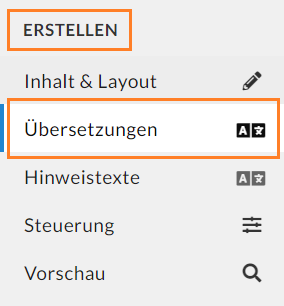
Abbildung 1 - Bereich "Übersetzungen" beim Menüpunkt "Erstellen"
Hinweis: Der Unterpunkt „Hinweistexte“ spielt für die Erstellung von mehrsprachigen Umfragen in den meisten Fällen keine Rolle: Hier geht es um die Möglichkeit, Hinweistexte wie Fehlermeldungen und Buttons im Fragebogen, wie den „Weiter“-Button, zu übersetzen oder umzubenennen. In den gängigen Sprachen liegen diese zu LamaPoll gehörenden Texte bereits vor – müssen nicht von Ihnen übersetzt werden.
Bei Sprachen, in denen noch keine Übersetzung der LamaPoll-Texte vorliegt (viele außereuropäische Sprachen z.B.) werden diese Texte automatisch in Englisch ausgegeben. Sprechen Sie uns hierzu gern an.
2. Mehrere Sprachversionen erstellen - 3 Schritte
Um in eine Sprache zu übersetzen, muss diese im System hinterlegt sein: Der wichtigste, grundlegende Schritt ist daher das Eintragen der Sprache bei der „Sprachenverwaltung“. Anschließend werden Quell- und Zielsprache so eingestellt, dass die Übersetzungen bei der Zielsprache eingetragen werden können. Die Eingabe der Übersetzungen geschieht dann in entsprechenden Eingabefeldern bei jeder einzelnen Frage.
Die 3 Schritte der Erstellung mehrsprachiger Fragebögen im Detail:
1. Sprache anlegen/ verwalten
Navigieren Sie zu „Sprachen verwalten“ und hinterlegen Sie im sich anschließenden Fenster die Sprache(n) analog zu „Deutsch“, welches als „Deutsch“ auch angezeigt wird – Beispiel: Über das Drop-Down-Menü wird jeweils Englisch und Französisch als Sprache hinterlegt.
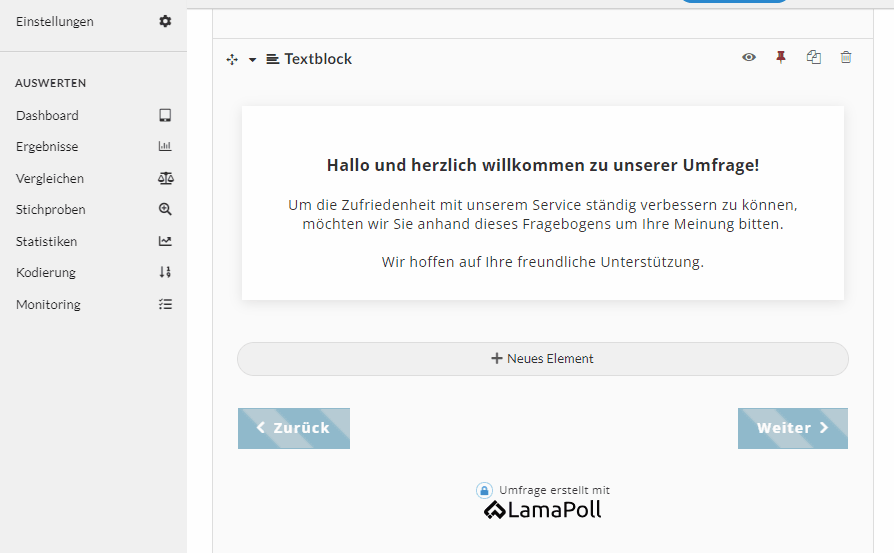 Gif - Sprachen anlegen/ verwalten
Gif - Sprachen anlegen/ verwalten
2. Quell- und Zielsprache auswählen
Nach dem Hinterlegen der Sprache kann diese als Zielsprache für den eigentlichen Übersetzungsvorgang ausgewählt werden. Legen Sie bei „Quellsprache“ fest, aus welcher Sprache Sie übersetzen, d.h., welches Ihre Ausgangssprache sein soll.
Bei „Zielsprache“ wählen Sie bitte diejenige Sprache aus, in die Sie übersetzen möchten. Beispiel: Sie möchten eine englische Sprachversion erstellen und Ihre Ausgangssprache ist Deutsch. Dann wählen Sie bei der Quellsprache Deutsch und als Zielsprache English (siehe Abbildung 2).
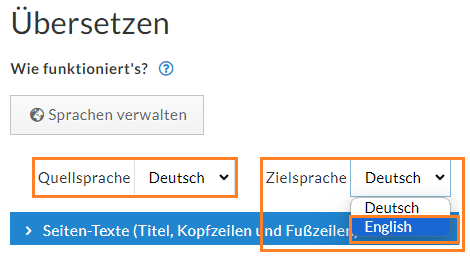 Abbildung 2 - Quellsprache- und Zielsprache wählen
Abbildung 2 - Quellsprache- und Zielsprache wählen
3. Eintrag der Übersetzungen im Eingabefeld
Sind Quell- und Zielsprache definiert, geben Sie bitte die Übersetzungen bei jeder Frage in der rechten Spalte, in den entsprechenden Eingabefeldern ein – klappen Sie dafür jede Frage über den linken Pfeil auf. Sie können dabei direkt in die Eingabefelder schreiben und mit "Enter" bestätigen oder das kleine Stift-Symbol ("Text bearbeiten") verwenden.
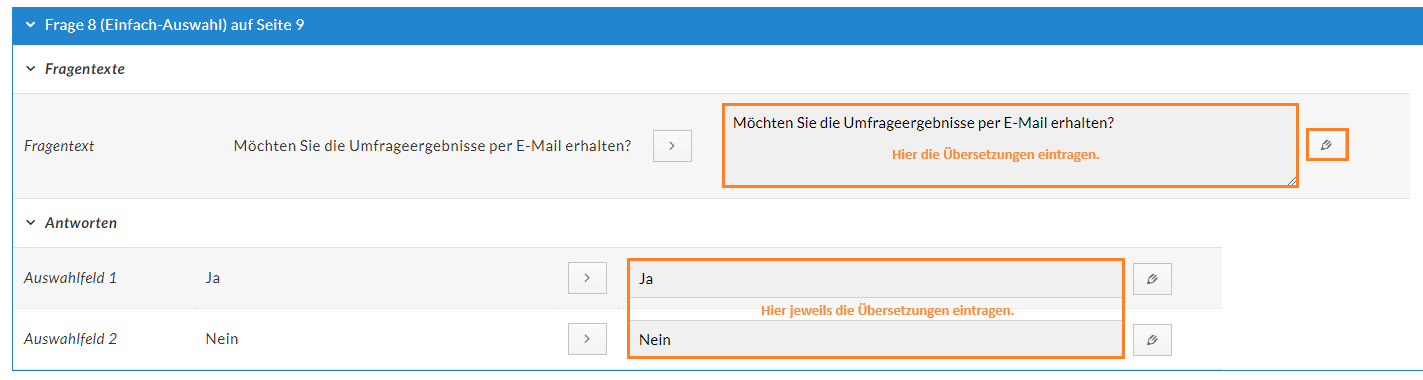 Abbildung 3 - Übersetzungstexte eintragen
Abbildung 3 - Übersetzungstexte eintragen
3. Hinweise für Durchführung und Auswertung mehrsprachiger Umfrage
- Sprachlinks für Teilnehmer im Fragebogen
Bei mehrsprachig angelegten Umfragen wird standardmäßig ein Globus-Symbol aktiviert, über das Umfrageteilnehmer eine bevorzugte Sprachversion wählen/ anklicken können.
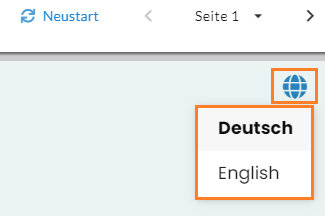 Abbildung 4 - Klicken Sie auf das Globus-Symbol zur Sprachauswahl bei einer mehrsprachig angelegten Umfrage
Abbildung 4 - Klicken Sie auf das Globus-Symbol zur Sprachauswahl bei einer mehrsprachig angelegten Umfrage
Der runde Globus erscheint oben auf jeder Fragebogenseite Ihrer Umfrage. Umfrageteilnehmer können somit auch im Verlauf der Befragung zwischen den Sprachversionen wechseln.
Achtung: Verwenden Sie diese Sprachlinks als Umfrageersteller nicht zum Übersetzen selbst, indem Sie hin und her springen zwischen den Sprachversionen – dies ist fehleranfällig. Nutzen Sie für den Übersetzungsvorgang am besten immer den Bereich „Übersetzungen“ beim Menüpunkt "Erstellen".
- Durchführung: Verteilung von sprachspezifischen Links
Bei einer mehrsprachigen Umfrage können Sie Teilnehmern den Link zur Umfrage als spezifischen Sprachlink für die jeweilige Sprache des Teilnehmers zur Verfügung stellen. Navigieren Sie für die sprachspezifischen Links in Ihrer geöffneten Umfrage zum Menü "Durchführen" -> "Veröffentlichen" und dann zu "Link und QR-Code" . Sie finden neben dem deutschsprachigen Link auch alle Links für weitere Sprachen (die Sie angelegt haben).
- Auswertung: Ergebnisexport nach Sprache
Haben Sie mehrere Sprachversionen in einer Umfrage, können Sie im Auswertungsbereich beim Ergebnisexport wählen, welche Sprache Sie exportieren möchten – sowohl beim Export aller Ergebnisse als auch beim Rohdatenexport. Sie erhalten in jeder der möglichen Exportdateien die Antworten aller Teilnehmer. Die Fragentexte werden in der von Ihnen gewählten Sprache ausgegeben.
Für unsere Testversion brauchen Sie lediglich eine E-Mail-Adresse und ein Passwort
Schreiben Sie uns!
Unser Support-Team hilft bei Fragen oder Problemen gern weiter.

